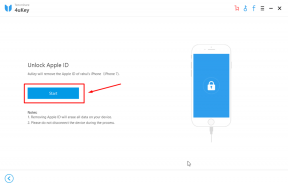كيفية إصلاح Microsoft Word قد توقف عن العمل خطأ؟
نوافذ / / August 05, 2021
في هذا المنشور ، سنتعامل مع مشكلة أبلغ عنها المستخدمون كثيرًا مؤخرًا. ربما واجهت هذه المشكلة أيضًا حيث توجد مشكلة في Microsoft Word بعد تثبيت Microsoft Office. والجدير بالذكر أن كل البرامج الأخرى تعمل بشكل جيد ، ولكن كلما فتحت Microsoft Word ، يظهر خطأ "توقف Microsoft Word عن العمل". إذا كنت كذلك تواجه مثل هذه المشكلات في نظام التشغيل Windows 10 الخاص بك أو أي إصدار آخر من سطح المكتب أو الكمبيوتر المحمول وتبحث عن حل لهذه المشكلة ، فأنت على حق مكان.
نظرًا لأننا سننظر في الحلول المحتملة التي من شأنها إصلاح توقف Microsoft Word عن العمل في Windows 10 أو أي إصدارات أخرى. لاحظ أن هذه المشكلة قد تنبثق في أي إصدار من Microsoft Office Word ، أي 2016 أو 2013 أو 2010 أو 2007. وإذا كان أي من الإصدارات المذكورة أعلاه يسبب نفس المشكلة ، فهذا الدليل مناسب لك فقط. هناك بعض الطرق والحلول التي قيل إنها ساعدت المستخدمين في حل هذه المشكلة ، والتي سنقوم بالتحقق منها في هذا المنشور. لذا ، مع ما يقال ، دعونا نقفز إليه مباشرة.
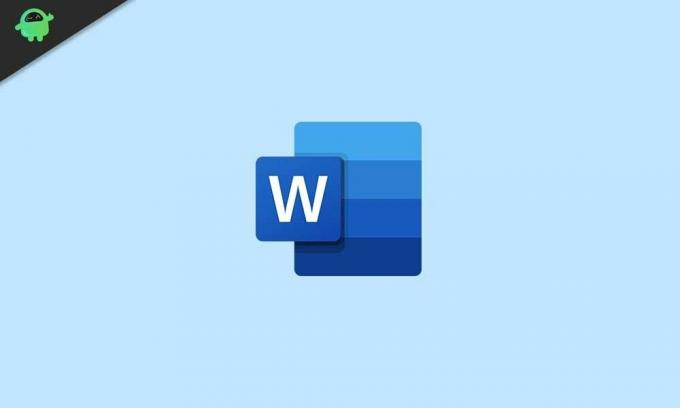
جدول المحتويات
-
1 كيفية الإصلاح إذا توقف Microsoft Word عن العمل في نظام التشغيل Windows 10
- 1.1 تعطيل الوظائف الإضافية في الوضع الآمن
- 1.2 الإصلاح السريع لـ Microsoft Office
- 1.3 قم بتثبيت آخر تحديثات النظام
- 1.4 قم بتثبيت تحديثات MS Office
- 1.5 حاول إدراج مستند Word في ملف آخر
- 1.6 إصلاح باستخدام محرر التسجيل
- 1.7 استبدال ملف القالب العمومي Normal.dot
- 1.8 أعد تثبيت Microsoft Office
- 2 يتم إحتوائه!
كيفية الإصلاح إذا توقف Microsoft Word عن العمل في نظام التشغيل Windows 10
دعونا نلقي نظرة على الحلول المحتملة التي ستساعدك على إصلاح Microsoft Word قد توقف عن العمل على سطح مكتب Windows 10 أو الكمبيوتر المحمول.
تعطيل الوظائف الإضافية في الوضع الآمن
حسنًا ، أبلغ العديد من المستخدمين أن تعطيل الوظائف الإضافية غير المتوافقة في الوضع الآمن ساعدهم في التغلب على هذه المشكلة. بالنسبة لغير المدركين ، فإن الوظائف الإضافية عبارة عن برامج صغيرة يمكن تثبيتها لتحسين وظائف Microsoft Word. أو بكلمات أبسط ، إنه قالب يتم تحميله في كل مرة تفتح فيها Microsoft Word.
- صحافة نظام التشغيل Windows + R. مفتاح لفتح برنامج التشغيل.
- اكتب في winword.exe / أ وضرب أدخل زر على لوحة المفاتيح.

- ستفتح العملية المذكورة أعلاه برنامج Microsoft Word في الوضع الآمن.
- بدلاً من ذلك ، يمكنك أيضًا الدخول winword / آمن لبدء Microsoft Word في الوضع الآمن بدون المكونات الإضافية.
- إذا بدأ برنامج Microsoft Word ، فأنت بحاجة إلى التوجه إلى ملف >> خيارات >>الوظائف الإضافية.
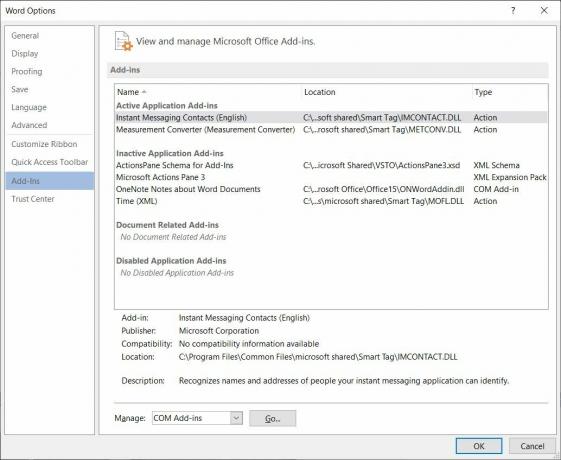
- اذهب الآن إلى النهاية في يدير واختر وظائف COM الإضافية. انقر اذهب.
- احذف الوظائف الإضافية القديمة من هنا عن طريق تحديد ملف إزالة زر.
- بمجرد الانتهاء من ذلك ، أعد تشغيل Word.
- هذا هو!
الإصلاح السريع لـ Microsoft Office
شيء آخر يمكنك الاستفادة منه ، هو خيار الإصلاح السريع في لوحة تحكم Windows. سيساعدك هذا في إصلاح بعض الأخطاء الشائعة التي تحدث في برنامجك.
- افتح لوحة التحكم.
- تحت ذلك اضغط على عرض بواسطة – الفئة.
- ثم حدد البرامج.
- افتح برامج و مميزات.
- تحديد مايكروسوفت أوفيس.
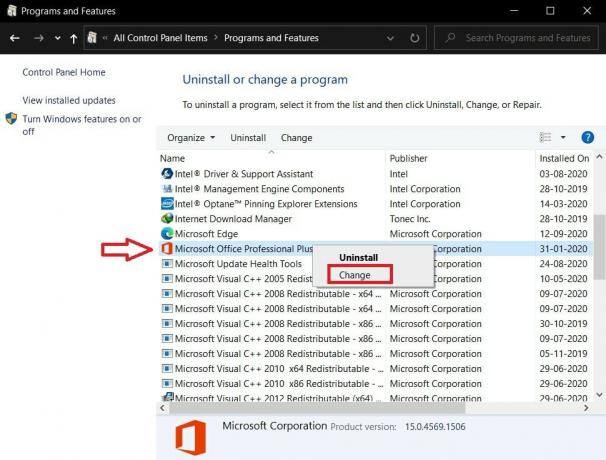
- انقر بزر الماوس الأيمن واختر يتغيرون.
- ستظهر لك خيارات متعددة ، اضغط على يصلح.
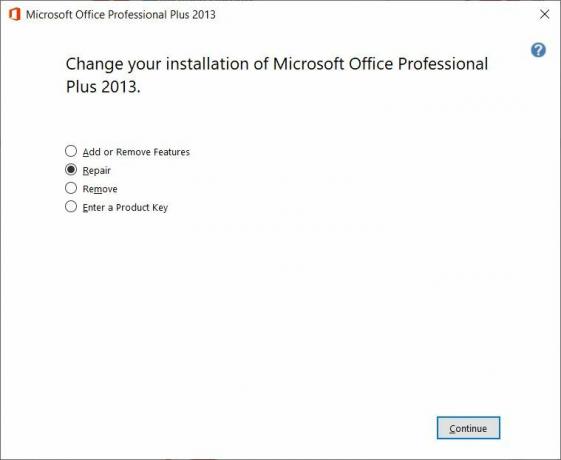
- انقر فوق استمر.
- دع الإصلاح ينتهي وأعد تشغيل الكمبيوتر بمجرد الانتهاء من ذلك.
- هذا هو!
قم بتثبيت آخر تحديثات النظام
غالبًا ما تتعلق المشكلة بالإصدار الأقدم من نظام التشغيل Microsoft Windows المثبت في نظامك.
- صحافة ويندوز + آي زر لفتح إعدادات Windows.
- ثم انقر فوق التحديث والأمان اختيار.
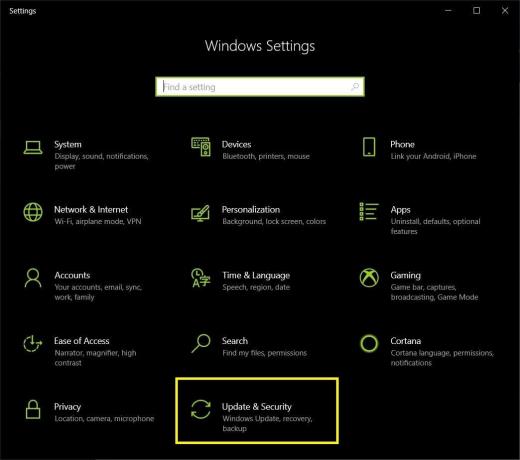
- تحديد تحقق من وجود تحديثات تحت Windows Update.

- إذا كان هناك تحديث جديد متاح ، فانقر فوق الزر تنزيل لتحديث نظامك.
- بمجرد تثبيت التحديثات ، أعد تشغيل الكمبيوتر.
قم بتثبيت تحديثات MS Office
وبالمثل ، يمكن أن تكون إصدارات Microsoft Office القديمة مشكلة ويمكن أن تتسبب في عدم عمل Microsoft Word على الكمبيوتر المحمول أو سطح المكتب الذي يعمل بنظام Windows.
- افتح أي تطبيق Office وانقر فوق ملف.
- رئيس لأكثر من الحساب >> معلومات المنتج >> خيارات التحديث.
- ثم بناءً على إصدار MS Office المثبت على جهاز الكمبيوتر الخاص بك ، حدد تمكين التحديث ثم حدد تحديث الان اختيار.
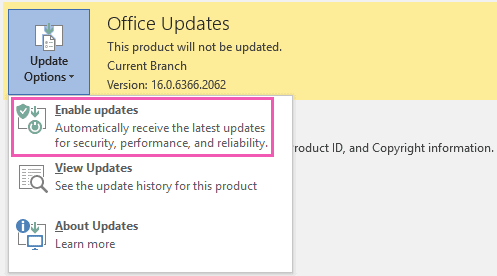
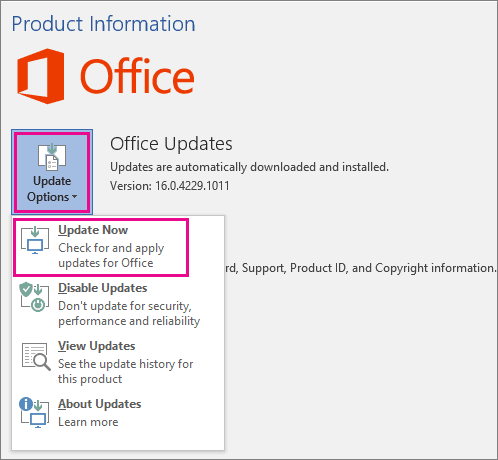
- إذا لم يكن هناك خيار تحديث ، فسيتم تمكين خيار التحديث التلقائي.
- هذا هو!
حاول إدراج مستند Word في ملف آخر
توقف Microsoft Word عن العمل غالبًا ما يحدث خطأ إذا حاولت فتح المستندات المحفوظة أو غير المحفوظة مسبقًا. قد تحتوي على بعض العناصر غير المحفوظة التي تسبب المشكلة في برنامج MS Word. لإصلاح ذلك ، يجب أن تحاول إدراج مستند Word في ملف آخر. اتبع الخطوات التالية:
- افتح MS Word وافتح ملفًا فارغًا.
- اضغط على إدراج الخيار وانقر على نص زر.
- انقر فوق نص من ملف اختيار.
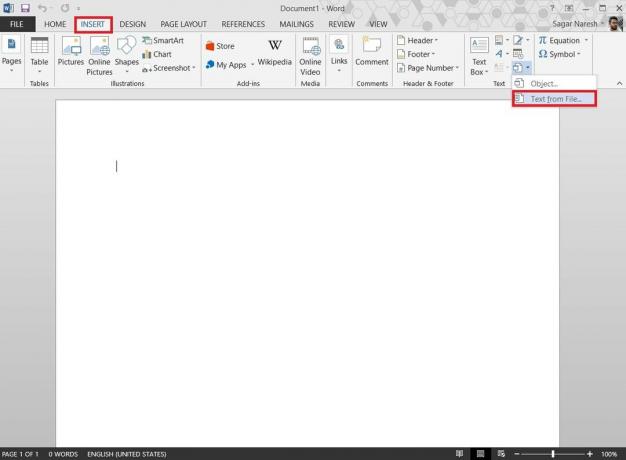
- حدد ملف Word الذي يسبب المشكلة وانقر فوق إدراج.
- انظر إذا كان هذا الإجراء يساعد أم لا.
إصلاح باستخدام محرر التسجيل
- صحافة نظام التشغيل Windows + R. زر.
- اكتب في رجديت لفتح محرر التسجيل.

- توجه إلى المسار أدناه:
HKEY_CURRENT_USER \ Software \ Microsoft \ Office \ 15.0 \ Word \ Options
- حدد الموقع في الجزء الأيسر وانقر بزر الماوس الأيمن فوق خيارات و اضغط تصدير.
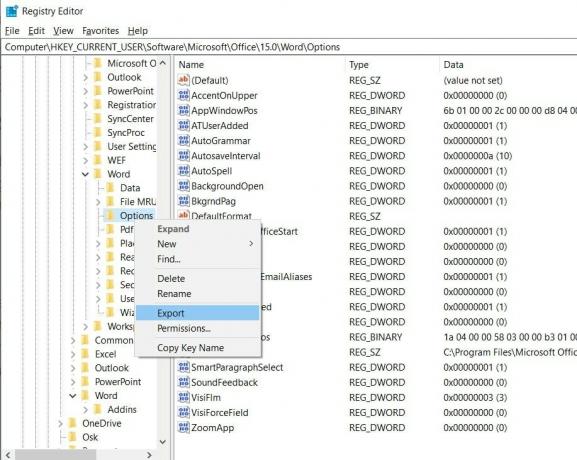
- أنت الآن بحاجة إلى حفظ مفتاح الخيارات باسم Wddata.reg على سطح المكتب الخاص بك.
- توجه إلى محرر التسجيل وحدد موقع مفتاح الخيارات ، واحذفه من القائمة.
- ثم اخرج من محرر التسجيل.
- أعد تشغيل الكمبيوتر ومعرفة ما إذا كان هذا يساعدك.
استبدال ملف القالب العمومي Normal.dot
قد لا يعرف الكثير منكم أن Microsoft Word يخزن بيانات التنسيق ووحدات الماكرو في ملف قالب عمومي. وإذا كان هذا الملف به مشكلات أو تعرض للتلف ، فستواجه رسالة خطأ Microsoft word توقف عن العمل. لإصلاح هذه المشكلة ، سنحتاج إلى استبدال ملف القالب العمومي Normal.dot. ومع ذلك ، لاحظ أن تخصيص ملف القالب العام سيحل أيضًا محل بعض الميزات مثل الأنماط ووحدات الماكرو وما إلى ذلك.
- صحافة نظام التشغيل Windows + X.
- تحديد أمر Prompt / Windows Powershell (المسؤول).
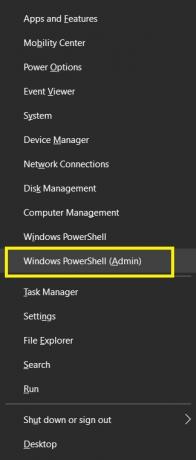
- أدخل الأمر أدناه واضغط على Enter.
ren٪ userprofile٪ \ AppData \ Roaming \ Microsoft \ Templates \ OldNormal.dotm Normal.dotm
- دع الأمر ينفذ.
- بمجرد الانتهاء من ذلك ، اخرج من موجه الأوامر أو Windows Powershell.
- أعد تشغيل الكمبيوتر.
- هذا هو.
أعد تثبيت Microsoft Office
حسنًا ، كحل أخير ، إذا لم يعمل شيء من أجلك ، فمن الأفضل إعادة تثبيت حزمة برامج Microsoft Office على نظام التشغيل Windows 10 الخاص بك. لاحظ أنك تحتاج إلى تنشيط النسخة مرة أخرى إذا قمت بإعادة تثبيت MS Office على جهاز الكمبيوتر الخاص بك. ما عليك سوى إلغاء تثبيت البرنامج من لوحة التحكم وإعادة تثبيت نسخة MS Office.
يتم إحتوائه!
إذاً ، إليكم الأمر من جانبي في هذا المنشور. آمل أن تكونوا قد أحبتم هذا المنشور وتمكنت من إصلاح مشكلة Microsoft Word التي لا تعمل على جهاز الكمبيوتر الذي يعمل بنظام Windows 10. ومع ذلك ، تتطلب بعض الطرق انتباهك مثل سجل التحرير. لذا كن حذرًا لأن هذا قد يؤدي إلى إتلاف نسخة جهاز الكمبيوتر الشخصي الذي يعمل بنظام Windows إذا لم يتم القيام به بالاهتمام المناسب. أخبرنا في التعليقات أدناه إذا كانت أي خدعة أو طريقة أخرى تعمل من أجلك.
لمزيد من هذه التغطية الرائعة ، يمكنك التوجه إلى موقعنا دليل ويندوز, أدلة الألعاب, أدلة وسائل التواصل الاجتماعي, ايفونو و أدلة Android لقراءة المزيد. تأكد من الاشتراك لدينا قناة يوتيوب للحصول على مقاطع فيديو رائعة متعلقة بأنظمة Android و iOS والألعاب. ترقبوا GetDroidTips للمزيد. حتى آخر... في صحتك!
ستة سيجما والمسوق الرقمي المعتمد من Google الذي عمل كمحلل لأفضل الشركات متعددة الجنسيات. من عشاق التكنولوجيا والسيارات ، يحب الكتابة ولعب الجيتار والسفر وركوب دراجته والاسترخاء. رائد أعمال ومدون.